Eine IP Adresse ändern unter Windows 8 ist relativ einfach, wenn man weiß wie es geht. Der Weg zur erfolgreichen Änderung der Netzwerkadresse ist ähnlich wie bei Windows 7 und unterscheidet sich somit nur wenig. Erfahren Sie in dieser Anleitung wie Sie wie ein Profi die IP Adresse ändern können unter Windows 8.
IP Adresse ändern für Einsteiger
Wie oben bereits erwähnt, unterscheidet sich der Ablauf zum Vorgängersystem Windows 7 nur marginal. Auch wer unter Windows XP eine Adresse festlegen kann, schafft es wohl auch unter Windows 8. Diese Anleitung richtet sich daher an alle Einsteiger in die Netzwerktechnik und vorallem in Windows 8.
Viele kaufen sich ein Tablet und kommen somit das erste Mal mit Windows 8 in Berührung.
Video zum Thema: IP Adresse ändern
Netzwerkadresse ändern
Zuerst muss die Systemsteuerung geöffnet werden. Dies geht über einen Rechtsklick auf das Windows-Logo am unteren linken Bildschirmrand.
Als nächstes muss das Netzwerk- und Freigabecenter geöffnet werden.
Von hier aus kann man sich die verschiedenen Adapter anzeigen lassen. Also die Netzwerkkarten.
Nun muss man einen Rechtsklick auf einen Netzwerkadapter machen um den es geht bzw. bei dem die IP Adresse geändert werden soll. Anschließend wählt man im Kontextmenü „Eigenschaften“ aus. Im nun sichtbaren Fenster wählt man das gewünschte Protokoll aus. Standardmäßig wird es das IPv4 Protokoll sein.
Lässt man die beiden oberen Punkte angehakt, so erhält der Netzwerkadapter die IP Adresse automatisch von einem DHCP Server. Diese DHCP Server laufen heutzutage schon automatisch auf allen DSL Routern. Eigentlich reichen diese Einstellungen so auch aus. Will man eine manuelle Adresse vergeben, so muss man den zweiten Punkt auswählen.
Fazit
Normalerweise muss man die eigene IP Adresse nicht ändern. Es kann aber ein etwas größeres Heimnetzwerk besser strukturieren, wenn man weiß wie es geht. Weitere reine Video-Anleitungen gibt es hier.

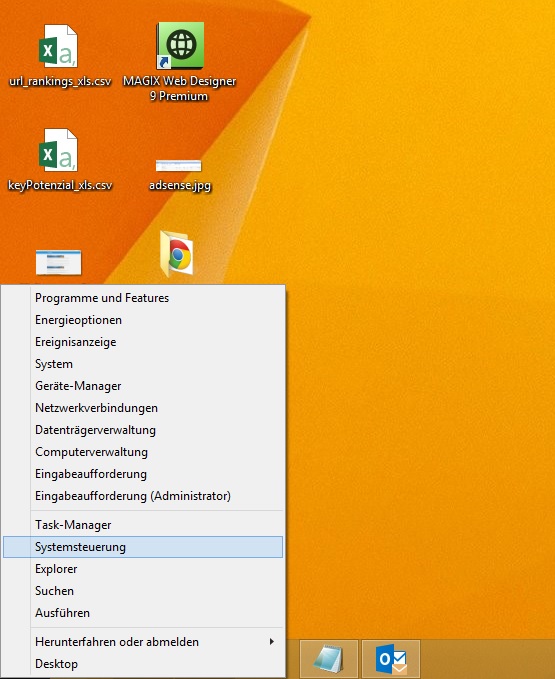
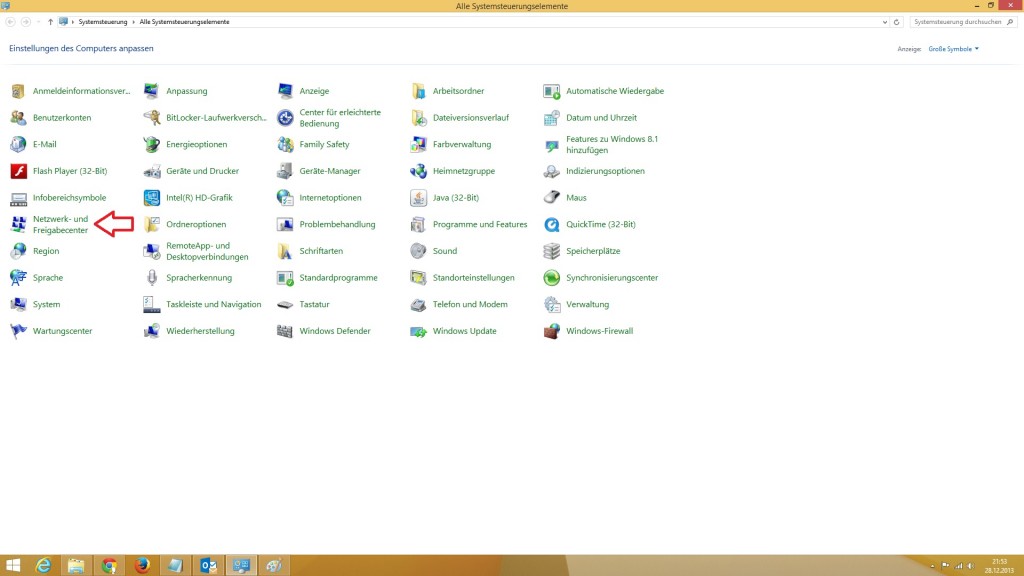
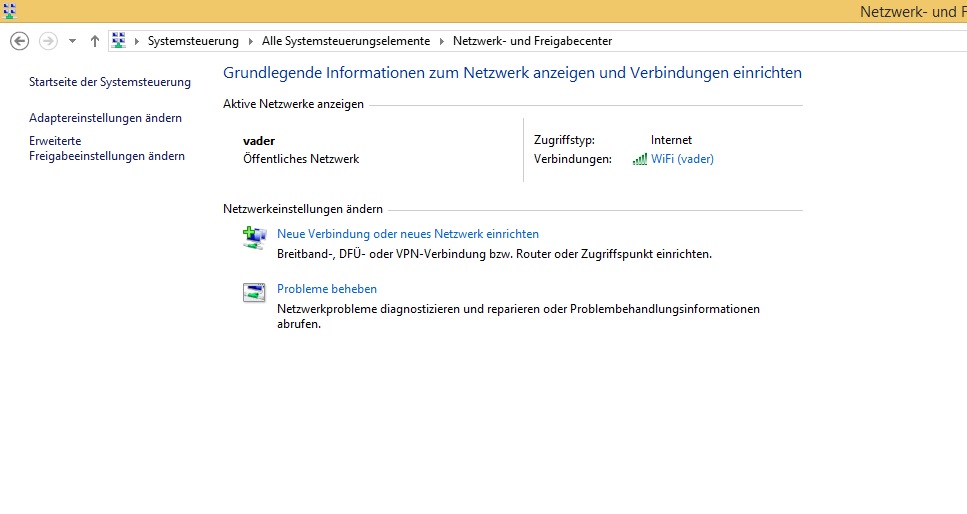
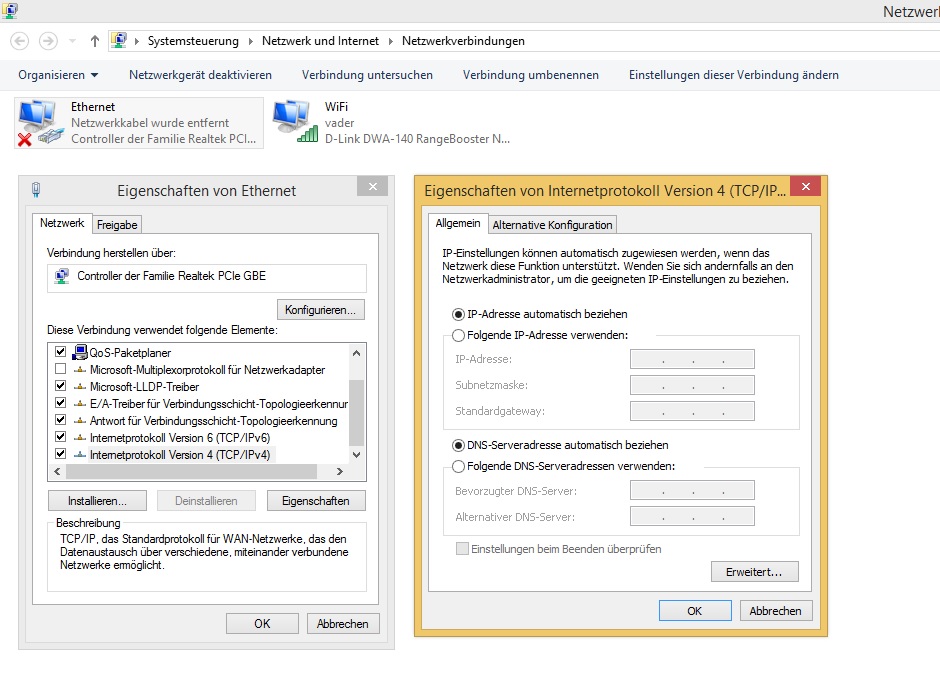
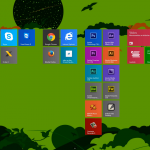
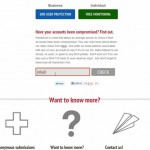
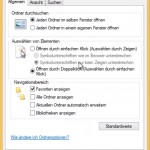
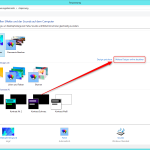
Ein Kommentar